FREQUENCY関数 指定された区間の頻度分布を計算し縦方向に値を返す
| 関数名 | FREQUENCY |
| 分類 | 統計 |
| 説明 | 指定された区間の頻度分布を計算し縦方向に値を返す |
| バージョン | - |
| カテゴリ | Excel関数一覧 |
ここでの解説は、特に説明がない限り、Excelをインストールし、初期設定のまま使用した場合の動作を基に解説しています。
書式
FREQUENCY(データ配列1, 区間配列2)
1 - データ配列 ----- 頻度分布の計算対象となる値セットの配列、またはこのセットへの参照を指定します。
2 - 区間配列 ----- 区間配列の値をグループ化する間隔の配列、またはこの間隔への参照を指定します。
解説
例えば、セルに図の様な値が入力されているとします。
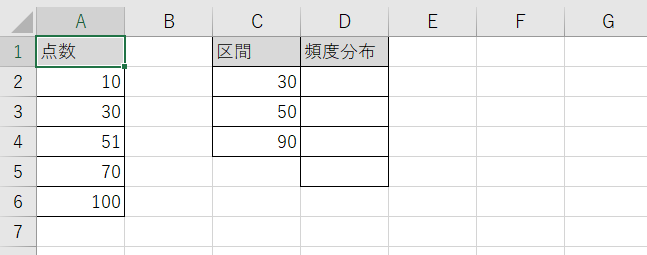
セル範囲D2:D5を選択します。
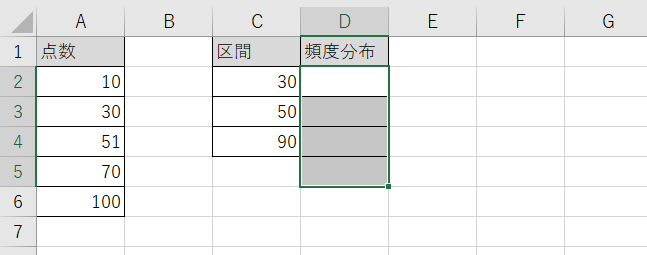
ここで選択するセル範囲は、引数「区間配列」に指定するセル範囲より1行多くします。
これは、FREQUENCY関数が返す値の数(配列)が、引数「区間配列」に指定した値の数(配列)より1つ多くなるためです。
[F2]を押します。
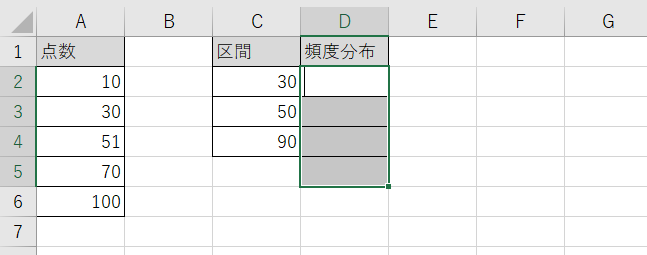
セルが編集可能状態になります。
「=FREQUENCY(A2:A6,C2:C4)」を入力します。
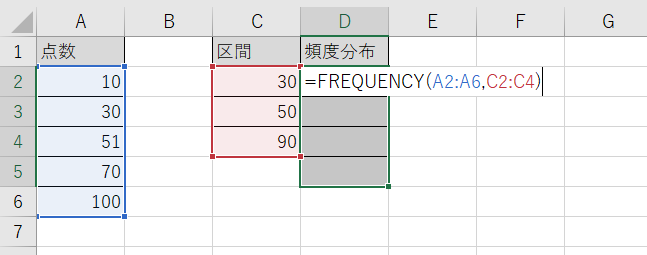
[Ctrl] + [Shift] + [Enter]を押します。
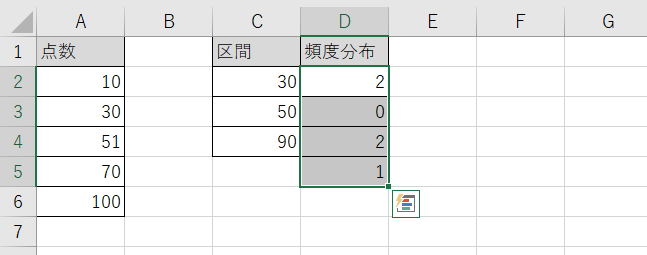
各区間に含まれる個数(頻度)が縦方向の値(配列)として返され、選択した各セルに表示されます。
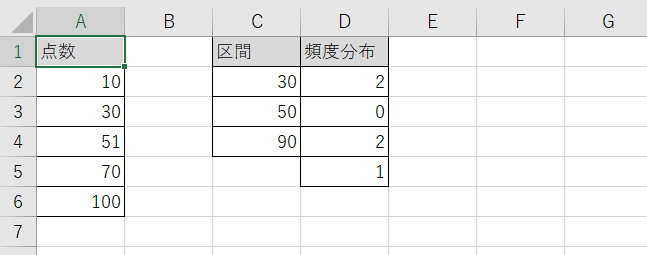
この例の場合、各セルに表示された値の意味は、以下の通りです。
セルD2の値は、セル範囲A2:A6の値に含まれる、値「30」以下の個数(頻度)です。
セルD3の値は、セル範囲A2:A6の値に含まれる、値「31」以上「50」以下の個数(頻度)です。
セルD4の値は、セル範囲A2:A6の値に含まれる、値「51」以上「90」以下の個数(頻度)です。
セルD5の値は、セル範囲A2:A6の値に含まれる、値「91」以上の個数(頻度)です。
注意事項
・返される配列の要素の数は、区間配列に指定された要素の数より1大きい値です。
・引数として指定した配列またはセル範囲に空白セルまたは文字列が含まれている場合、これらは無視されます。
参考学習
関数の中には、複数の値を配列として返すものがあります。
複数の値を配列として返す関数の場合、まず結果を表示させたいセル範囲を選択し、[F2]を押します。
アクティブセルが編集可能状態になりますので、数式を入力し、[Ctrl] + [Shift] + [Enter]を押します。
[Enter]ではなく、[Ctrl] + [Shift] + [Enter]を押すことに注意してください。
誤って[Enter]を押してしまうと、配列の先頭の要素(値)だけが表示され、期待通りの結果となりません。(エラーとなる場合もあります)

